
Denne programvaren reparerer vanlige datafeil, beskytter deg mot tap av filer, skadelig programvare, maskinvarefeil og optimaliserer PC-en for maksimal ytelse. Løs PC-problemer og fjern virus nå i tre enkle trinn:
- Last ned Restoro PC-reparasjonsverktøy som kommer med patenterte teknologier (patent tilgjengelig her).
- Klikk Start søk for å finne Windows-problemer som kan forårsake PC-problemer.
- Klikk Reparer alle for å fikse problemer som påvirker datamaskinens sikkerhet og ytelse
- Restoro er lastet ned av 0 lesere denne måneden.
Noen ganger kan du støte på problemer etter at du har endret et spesifikt er fra registrene, selv om det handler om en nøkkel eller hele bikupen, og du ikke vet hvordan du skal løse dette problemet.
Windows 10 har en nyttig funksjon som lar deg lage sikkerhetskopier i et bestemt øyeblikk som du kan komme tilbake til når som helst. Med andre ord, du kan gjenopprette datamaskinen til innstillingene for en viss tid tidligere. Dette er nyttig fordi du kan sette konfigurasjonen til et skjema som ikke eksisterte disse feilene uten behov for å gå tilbake til fabrikkinnstillingene, og i så fall må du installere alle programmene og sjåfører. Så noen ganger må du lage denne sikkerhetskopien for å ha mer sikkerhet for systemet ditt.
Metode 1 - Gjenopprett registret ved hjelp av sikkerhetskopiering i registret
Hvordan lage en registersikkerhetskopi i Windows 10
- Type regedit i søkefeltet i Windows og velg det fra resultatlisten.
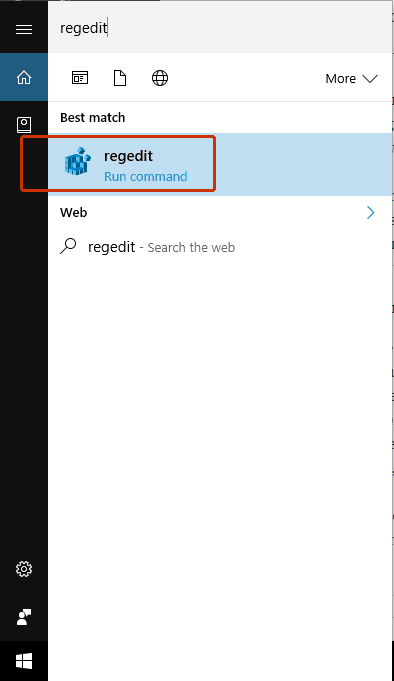
- Dette vil åpne Registerredigering dialogboks. Det er stedet hvor du kan endre, slette, endre og sikkerhetskopiere alle registrene.
- Nå er din beslutning hva du vil spare. Du kan sikkerhetskopiere hele registeret, eller du kan bare sikkerhetskopiere en del, hvis du vet hvor du skal jobbe. Vi anbefaler deg å ta sikkerhetskopi av hele registeret fordi du på denne måten er sikker på at alt fungerer i denne tilstanden, og du trenger ikke å lage en gang en kopi for hvert redigerte register.
- For å sikkerhetskopiere hele registeret høyreklikker du på Datamaskin delen fra venstre tabell i Registerredigering-grensesnittet.
- Velg Eksport trekk. Dette vil skape en .reg filen der du har alt registeret fra det øyeblikket.

- Lagre filen på et kjent sted (som skrivebord eller dokumenter) for å være sikker på at du enkelt kan finne den.
- Sjekk stedet der du lagret registeret. Hvis filen er der, kan vi fortsette til neste trinn, ellers kan du lese trinnene ovenfra nøye og prøve igjen.
Hvordan gjenopprette Windows-registeret
- Finn sikkerhetskopifilen i registret. Hvis du har problemer med å finne den, sjekk inn Dokumenter mappe (mappen der lagres automatisk) for en .reg. Ikonet ser ut som en blå ødelagt Rubiks kube.
- Dobbeltklikk på .reg filen for å åpne den. Avhengig av konfigurasjonen til operativsystemet ditt, kan det hende du får en dialogboks der du må la applikasjonen gjøre endringer på datamaskinen. Klikk på Ja i dette tilfellet for å starte gjenopprettingsprosessen.
- Du vil motta en dialogboks for oppmerksomhet der du blir informert om at følgende handlinger kan føre til at komponentene dine ikke fungerer som de skal. Hvis denne filen er opprettet av deg selv, vil det være trygt å kjøre prosessen, ellers må du sørge for at kilden til filen er trygg.
- Klikk på Ja.
- Forutsatt at sikkerhetskopifilen din ble importert riktig, vil du motta et varsel der du blir informert om at filen ble lagt til i registret.
- Klikk på OK knappen i dialogboksen. Nå kan du slette sikkerhetskopifilen hvis du mener at du ikke trenger den i fremtiden.
- Start systemet på nytt for å fullføre konfigurasjonen.
Kjør en systemskanning for å oppdage potensielle feil

Last ned Restoro
PC-reparasjonsverktøy

Klikk Start søk for å finne Windows-problemer.

Klikk Reparer alle for å løse problemer med patenterte teknologier.
Kjør en PC-skanning med Restoro reparasjonsverktøy for å finne feil som forårsaker sikkerhetsproblemer og forsinkelser. Etter at skanningen er fullført, erstatter reparasjonsprosessen skadede filer med nye Windows-filer og komponenter.
Alternativ metode for å gjenopprette Windows-registeret
- Åpen Registerredigering.
- Klikk på Fil fra øvre panel av grensesnittet. Velg Import… alternativ.
- Finn og velg .reg sikkerhetskopifilen og klikk på OK.
- Du vil motta et varsel der du blir informert om at denne handlingen kan forårsake problemer med systemet ditt. Hvis filen er fra en trygg kilde, kan du fortsette, ellers anbefaler vi at du bruker systemgjenopprettingspunktmetoden (neste emne i artikkelen).
- Klikk på Ja knapp.
- Du bør motta en dialogboks der du blir informert om at filen din ble importert. Hvis ikke, prøv å gjenta denne prosessen logget som administrator.
- Start systemet på nytt for å fullføre gjenopprettingsprosessen.
Metode 2 - Gjenopprett registret ved hjelp av systemgjenopprettingspunktet
Hvordan lage et systemgjenopprettingspunkt i Windows 10
Dette er en enkel prosess som hvis den gjøres regelmessig, kan den unngå mye hodepine. Slik gjør du det.
- Søk Opprett systemgjenopprettingspunkt i søkefeltet i Windows, og velg det fra resultatlistene.

- For å opprette et systemgjenopprettingspunkt må du slå på Beskyttelse funksjon for diskene. Du kan gjøre det ved å velge hver disk / Konfigurer / slå på systembeskyttelse.

- Når du har aktivert beskyttelsen, klikker du på .. knappen og skriv inn en beskrivelse på gjenopprettingspunktet for å vite hva tilstanden til datamaskinen din var på den tiden.
- Klikk på Skape for å fullføre konfigurasjonen.

Hvordan gjenopprette datamaskinen
- Søk Opprett systemgjenopprettingspunkt i søkefeltet i Windows, og velg det fra resultatlistene.

- Åpne Systembeskyttelse.
- Klikk på Systemgjenoppretting… .

- Dette åpner en dialogboks der du blir informert om at denne funksjonen kan løse mange av systemproblemene, men vil også avinstallere de installerte programmene fra det tidspunktet til nå. Klikk på Neste knapp.
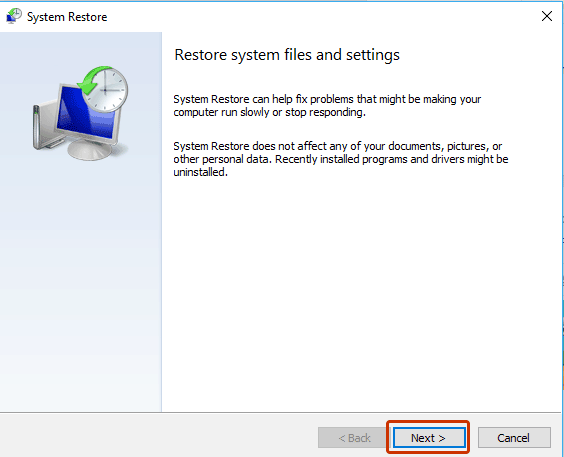
- Velg fra listen over gjenopprettingspunkter, velg punktet der du vil gjenopprette datamaskinen. Du kan også Skann etter berørte programmer for å finne mer informasjon om mulige problemer. Når du er ferdig med denne prosedyren, klikker du på Neste knapp.
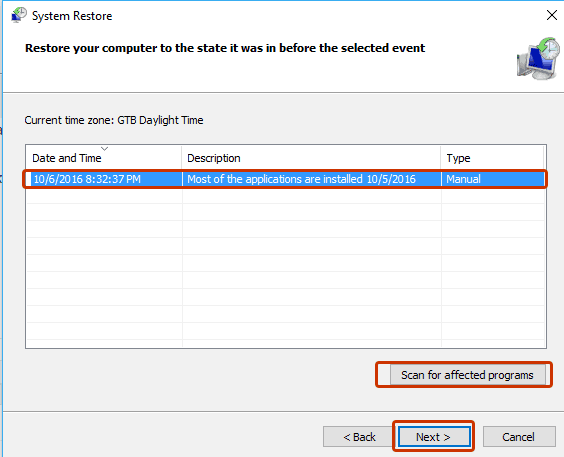
- Sørg for at du lagrer alt arbeidet ditt på en ekstern enhet og klikker på Bli ferdig for å starte systemgjenopprettingsprosessen. Datamaskinen din vil starte på nytt, og etter det vil den ha innstillingene fra det punktet.
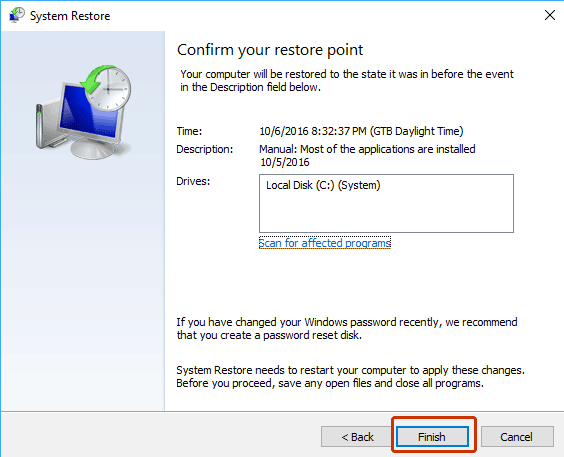
 Har du fortsatt problemer?Løs dem med dette verktøyet:
Har du fortsatt problemer?Løs dem med dette verktøyet:
- Last ned dette PC-reparasjonsverktøyet rangert bra på TrustPilot.com (nedlastingen starter på denne siden).
- Klikk Start søk for å finne Windows-problemer som kan forårsake PC-problemer.
- Klikk Reparer alle for å løse problemer med patenterte teknologier (Eksklusiv rabatt for våre lesere).
Restoro er lastet ned av 0 lesere denne måneden.


![Installer Windows Terminal på Windows 10 [RASK OG LETT]](/f/8efd61b9268eefe39fc2b23f183aadcf.jpg?width=300&height=460)